თქვენ შეიძლება შეამჩნიოთ, რომ როდესაც ლეპტოპს ჩართავთ ელექტროენერგიის მიერთებისგან, ეკრანი ავტომატურად ჩამორჩება და ეკრანზე სიკაშკაშე ხელით უნდა შეცვალოთ. ეს შეიძლება ძალიან გაღიზიანდეს, თუ თქვენს აპარატს ხშირად უერთებთ / აერთებთ. ამ ფუნქციის გამორთვა თქვენს კომპიუტერში ძალიან მარტივად შეგიძლიათ.
Fix-1 გამორთეთ კვების ელემენტი მოწყობილობის მენეჯერიდან-
თქვენს კომპიუტერში აკუმულატორის მოწყობილობების გამორთვა ამ საკითხს გადაჭრის.
ᲨᲔᲜᲘᲨᲕᲜᲐ–
თქვენს სისტემაში აკუმულატორული მოწყობილობების გამორთვა ამოიღებს ბატარეის ხატულას (დატენვის პროცენტის ჩვენებას) სამუშაო ზოლი და გამორთავთ ენერგიის სხვა ვარიანტებს.
1. დაჭერა ვინდოუსის გასაღები + X და შემდეგ დააჭირეთ ღილაკს "Მოწყობილობის მენეჯერი“.

Მოწყობილობის მენეჯერი გაიხსნება ფანჯარა.
2. იმ Მოწყობილობის მენეჯერი ფანჯარა, დააჭირეთ "ელემენტები”მისი გაფართოებისთვის.
3. შემდეგ, დააჭირეთ მაუსის მარჯვენა ღილაკსმეორე ბატარეის მოწყობილობაზე ”Microsoft ACPI- შესაბამისი”
4. დაბოლოს, დააჭირეთ ღილაკს "მოწყობილობის გამორთვა”ბატარეის გამორთვა.
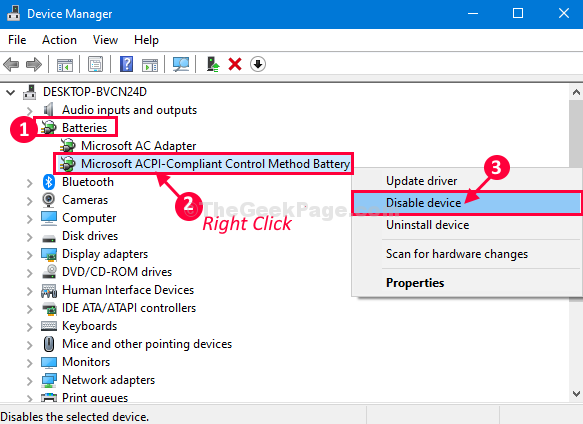
ამ გზით გამორთეთ კვების ელემენტის ყველა მოწყობილობა underაკუმულატორი‘.
შენიშვნა: - თუ ის არ მუშაობს, ჩართეთ იგი და შეეცადეთ გამორთოთ სხვა სიაში.
ახლა ნახავთ, რომ აქ ბატარეის ხატი არ არის დავალების ზოლი და ენერგიის ყველა პარამეტრი გამორთულია.
ლეპტოპის ეკრანი ენერგიიდან გამოთიშვის შემდეგ აღარ ჩამუქდება.
თქვენი პრობლემა უნდა გადაწყდეს.
ᲨᲔᲜᲘᲨᲕᲜᲐ–
თუ გსურთ თქვენს კომპიუტერში ჩართოთ კვების ელემენტები, მიჰყევით ამ ნაბიჯებს
1. გახსნას Მოწყობილობის მენეჯერი ფანჯარა, დააჭირეთ ვინდოუსის გასაღები + X და შემდეგ დააჭირეთ ღილაკს "Მოწყობილობის მენეჯერი“.

2. იმ Მოწყობილობის მენეჯერი ფანჯარა, კვლავ გაფართოებაელემენტები“.
3. ახლა, დააჭირეთ მაუსის მარჯვენა ღილაკსგამორთულ მოწყობილობაზე და შემდეგ დააჭირეთ ღილაკს "მოწყობილობის ჩართვა”თქვენს კომპიუტერში ჩართვისთვის.
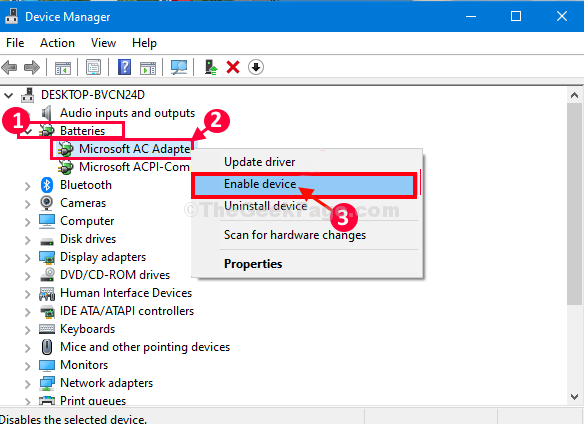
ამ პროცესის შემდეგ (ნაბიჯი 3) შეგიძლიათ კვლავ ჩართოთ კვების ელემენტები თქვენს კომპიუტერში.
მეთოდი 2 შეცვლა ეკრანზე ენერგიის დაზოგვის ტექნოლოგია-
ენერგიის დაზოგვის ტექნოლოგიის პარამეტრების შეცვლა შეაჩერებს ამ პრობლემას.
1. დაჭერა ვინდოუსის გასაღები + R გაშვება გაიქეცი ფანჯარა თქვენს კომპიუტერში.
2. ახლა, აკრიფეთ „Მართვის პანელი”და შემდეგ მოხვდა შედი გახსნა Მართვის პანელი ფანჯარა.
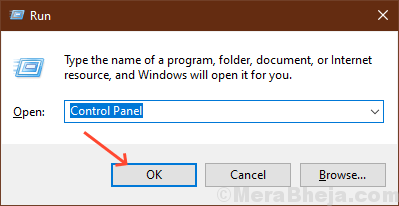
3. იმ Მართვის პანელი ფანჯარა, ზედა მარჯვენა კუთხეში, დააჭირეთ საძიებო ველს და შემდეგ აკრიფეთ „ინტელი“.
4. ახლა, დააჭირეთ "Intel HD გრაფიკა”რომელიც გამოჩნდება ძიების შედეგებში.
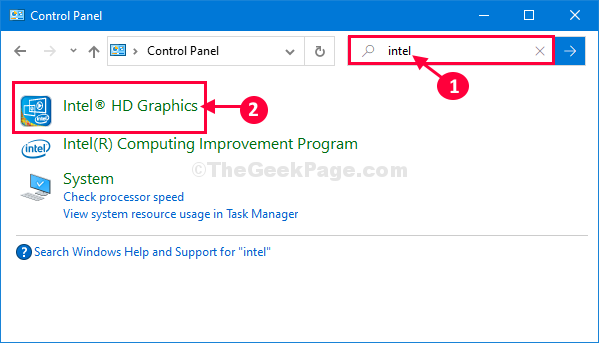
5. შიგნით Intel HD გრაფიკული მართვის პანელი ფანჯარა, დააჭირეთ "Ძალა”პარამეტრების შეცვლა.

6. იმ Ძალა პარამეტრების ფანჯარა, ფანჯრის მარცხენა მხარეს, დააჭირეთ ღილაკს ”Ბატარეაზე“.
7. ახლა, ‘ენერგიის დაზოგვის ტექნოლოგიის ჩვენებაპარამეტრები, დააჭირეთ ღილაკს ”გამორთვა”რომ გამორთოთ.
8. დაბოლოს, მარჯვენა კუთხეში დააჭირეთ ღილაკს "მიმართვა”თქვენს კომპიუტერში პარამეტრების გამოყენებისთვის.
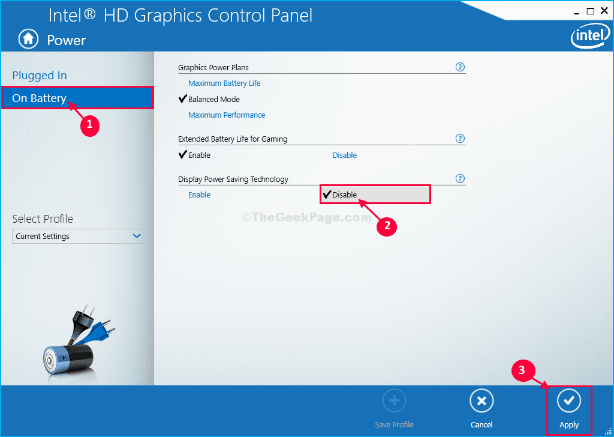
დახურვა Intel HD გრაფიკული მართვის პანელი ფანჯარა.
